在日常使用电脑时,音频问题可能偶尔困扰我们,比如声音突然消失、杂音干扰或设备无法识别,这时,了解电脑的声卡信息就显得尤为重要,声卡作为处理音频信号的核心组件,能帮助我们诊断问题、更新驱动或选择合适的配件,本文将详细介绍几种实用方法,帮助您轻松获取声卡详情,并分享一些个人见解,以提升您的使用体验。
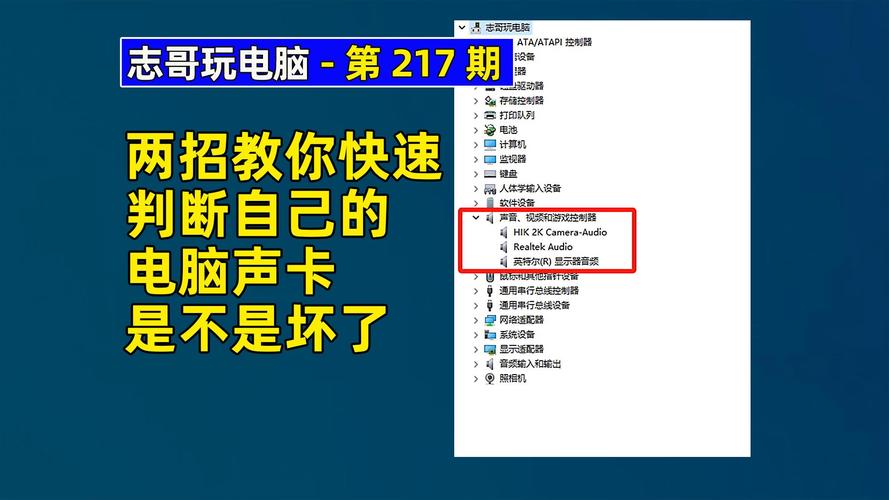
为什么需要了解声卡信息?
声卡负责将数字信号转换为模拟音频输出,或反向处理麦克风输入,如果声卡驱动程序过时或硬件故障,可能导致音频失真、设备无法工作等问题,通过检查声卡型号和状态,您可以快速定位问题,例如更新驱动、调整设置或考虑硬件升级,对于普通用户来说,这不仅能解决即时困扰,还能预防未来可能出现的问题。
使用Windows内置工具
对于Windows用户,系统自带多种工具可查看声卡信息,以下是几种常用方式:

-
设备管理器:
右键点击“开始”菜单,选择“设备管理器”,在列表中展开“声音、视频和游戏控制器”,这里会显示已安装的声卡设备,双击任一项目,可查看详细信息,如制造商、型号和驱动程序版本,如果设备带有黄色感叹号,可能表示驱动需要更新或存在冲突。 -
系统信息工具:
按下Win + R键,输入“msinfo32”并回车,打开系统信息窗口,在左侧导航栏中,选择“组件” > “声音设备”,右侧面板将列出声卡的详细数据,包括名称、状态和硬件ID,这些信息有助于识别具体型号,方便搜索兼容驱动。
-
DirectX诊断工具:
在运行对话框中输入“dxdiag”,启动DirectX诊断工具,切换到“声音”选项卡,这里会显示主声卡的详细信息,如设备名称、驱动日期和内存占用,此工具特别适合检查音频性能问题,例如延迟或兼容性错误。
这些方法无需安装额外软件,简单快捷,适合大多数用户操作。
macOS系统中的检查方式
苹果电脑用户可以通过系统报告功能获取声卡数据,具体步骤如下:
-
关于本机:
点击屏幕左上角的苹果图标,选择“关于本机”,在新窗口中,点击“系统报告”按钮,进入详细界面,在左侧栏中,找到“音频”部分,这里会列出内置和外部音频设备的信息,包括型号、制造商和当前状态。 -
终端命令:
对于熟悉命令行的用户,打开“终端”应用,输入“system_profiler SPAudioDataType”并回车,系统会输出音频设备的完整报告,涵盖硬件规格和驱动详情,这种方式能提供更深入的数据,适合高级用户分析。
macOS的系统工具设计直观,通常能快速响应,帮助用户避免音频设置错误。
Linux环境下的操作
Linux系统用户可通过命令行工具高效检查声卡,常用命令包括:
-
lspci命令:
在终端中输入“lspci | grep -i audio”,系统会列出所有音频相关设备,如声卡型号和PCI地址,这有助于识别硬件制造商和兼容驱动。 -
aplay和arecord:
输入“aplay -l”可查看播放设备列表,而“arecord -l”则显示录音设备,这些命令提供设备名称和编号,方便配置音频设置。 -
ALSA工具:
安装ALSA实用程序后,使用“alsamixer”命令可打开音频混音器界面,查看声卡状态和调整音量,Linux方法虽需一定技术基础,但灵活性强,适合自定义需求。
第三方软件辅助
如果系统工具不够直观,第三方应用程序能提供更友好的界面。
-
CPU-Z:这是一款免费工具,下载后运行,选择“主板”或“音频”选项卡,即可查看声卡型号和详细信息,它支持多种语言,适合Windows用户快速扫描。
-
Speccy:由Piriform开发,这款软件能全面显示硬件概览,包括声卡数据,界面清晰,还可导出报告供后续参考。
-
HWiNFO:功能强大的诊断工具,提供深度硬件分析,涵盖声卡驱动和性能指标,使用这些软件时,请确保从官方渠道下载,以避免安全风险。
第三方工具通常自动更新数据,省去手动搜索的麻烦,尤其适合不熟悉系统的初学者。
声卡基础知识简介
了解声卡类型能帮助您更好地解读信息,常见声卡分为集成式和独立式:集成声卡直接嵌入主板,成本低且功耗小,适合日常使用;独立声卡则以插卡形式存在,提供更高音质和扩展功能,适合专业音频工作,驱动程序是声卡与操作系统之间的桥梁,定期更新可修复漏洞并提升兼容性,如果您遇到音频问题,先检查驱动状态往往是有效的第一步。
个人观点
作为网站站长,我经常遇到用户反馈音频问题,其中多数源于驱动过时或设置不当,通过上述方法,您可以自主排查问题,节省时间和精力,我建议养成定期检查硬件信息的习惯,例如每月使用系统工具扫描一次,这能预防潜在故障,选择声卡时,优先考虑兼容性和用户评价,而非盲目追求高端配置,简单维护往往能延长设备寿命,提升整体使用满意度,如果您在操作中遇到困难,不妨多尝试不同方法,或参考社区论坛的经验分享。









评论列表 (0)